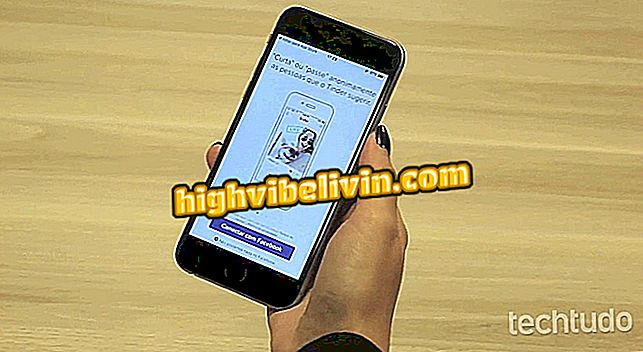Installere og bruke Google Disk på mobil
Google Disk er Google Cloud Storage-tjenesten. Appen har Android og iPhone (iOS) og webversjoner på PCen. Med tjenesten kan brukeren håndtere filer, lage tekstdokumenter, regneark, presentasjoner, backup og sende filer og bilder fra telefonen. Alle endringer gjort av appen blir synkronisert og brukt på andre enheter som er koblet til kontoen din.
I følgende veiledning kan du se hvordan du installerer og bruker hovedfunksjonene i Google Disk-appen på telefonen. Prosedyren ble utført på en iPhone 8 med iOS 12, men tipsene gjelder også for Android-enheter. I Google-systemet er programmet innfødt og trenger ikke installeres.
Syv myter og sannheter om Google Disk

Lær hvordan du installerer og bruker Google Disk-appen på telefonen din
Vil du kjøpe mobiltelefon, TV og andre rabattprodukter? Kjenn Sammenlign
Trinn 1. Installer Google Disk-appen på mobiltelefonen din via nettsiden. Første gang du åpner, må du logge på kontoen din. For å gjøre dette, gå til "Logg på" og skriv inn Google-e-postadresse og passord;

Logg på med Google-kontoen din for å få tilgang til Google Disk
Trinn 2. Etter at du har skrevet inn kontoen, blir filene dine sendt fra PCen eller andre mobiltelefoner vist. Trykk på "Sist endret" for å endre sorteringsrekkefølgen for elementer;

Endre filrangeringen i Google Disk
Trinn 3. Som standard vises filene og mappen i listformat. Bruk knappen til høyre for forstørrelsesglasset for å endre displayet for ikoner. Brukeren kan flytte eller slette flere filer mens du holder et element for å aktivere valget. Kontroller elementene du vil ha, og bruk knappene øverst til høyre på skjermen.

Endre visningen når du velger filer i Google Disk
Trinn 4. Hvis du vil flytte, slette, endre navn, skrive ut og dele enkelte elementer, klikk på "..." -knappen til høyre for filen eller mappenavnet. I menyen kan du også markere viktige "Starred" -filer, laste dem ned for offline, kopiere og mer.

Gå til handlingsmenyen for filer og mapper i Google Disk
Trinn 5. Gå forstørrelsesglassikon for å få tilgang til søket. Du kan søke etter filer i et bestemt format eller ved modifikasjonsdato. Hvis du vil søke etter bestemt tekst, trykker du på "Søk" for å åpne tastaturet;

Bruk søkeverktøyet Google Disk
Trinn 6. Bruk "+" -knappen nederst til høyre på skjermen for å lage nye tekstdokumenter, regneark, presentasjoner, mapper eller laste opp filer og bilder;

Opprett dokumenter eller last opp filer og bilder til Google Disk
Trinn 7. Tilbake til startskjermbildet for Google Disk, trykk på knappen som er plassert øverst til venstre på skjermen for å få tilgang til programmenyen. Derfra kan du åpne innstillinger, vise delte og nyere filer, samt stjerner og papirkurven.

Gå til Google Disk-menyen
Ready. Benytt deg av tipsene for å bruke Disk-appen og administrer filene dine i skyen.
Er Google Disk trygg? Er det verdt å betale? Oppdag i forumet.

Google Assistant: Fire nysgjerrigheter om programvare